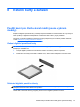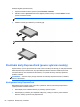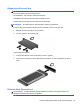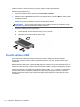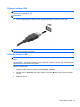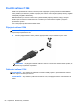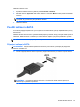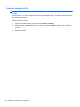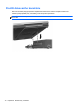HP Notebook PC User's Guide - Linux
Table Of Contents
- Vítejte
- Seznámení s prvky počítače
- Síťové připojení
- Klávesnice a polohovací zařízení
- Multimédia
- Správa napájení
- Vypnutí počítače
- Nastavení možností napájení
- Napájení z baterie
- Zobrazení zbývající úrovně nabití baterie
- Vložení a vyjmutí baterie
- Nabíjení baterie
- Maximalizace životnosti baterie
- Správa stavu nízkého nabití baterie
- Identifikace stavu nízkého nabití baterie
- Řešení stavu nízkého nabití baterie
- Řešení stavu nízkého nabití baterie, je-li k dispozici externí zdroj napájení
- Řešení stavu nízkého nabití baterie, je-li k dispozici nabitá baterie
- Řešení stavu nízkého nabití baterie, není-li k dispozici žádný zdroj napájení
- Řešení stavu nízkého nabití baterie, nemůže-li počítač ukončit režim Uspat na disk
- Úspora energie baterií
- Skladování baterie
- Likvidace staré baterie
- Výměna baterie
- Použití externího zdroje napájení
- Jednotky
- Externí karty a zařízení
- Paměťové moduly
- Zabezpečení
- Zálohování a obnovení
- Nástroj Computer Setup (BIOS) a Advanced System Diagnostics (Rozšířená diagnostika systému)
- MultiBoot
- Řešení potíží a podpora
- Řešení potíží
- Počítač nelze spustit
- Obrazovka počítače je prázdná
- Software se chová nestandardně
- Počítač je zapnutý, ale nereaguje
- Počítač se nadměrně zahřívá
- Externí zařízení nefunguje
- Připojení k bezdrátové síti nefunguje
- Přihrádka optické jednotky se neotvírá při vyjímání disků CD nebo DVD
- Počítač nedokáže rozpoznat optickou jednotku
- Disk se nepřehrává
- Film se nezobrazuje na externím displeji
- Proces vypalování disku nezačne nebo se zastaví před dokončením
- Kontaktování podpory
- Štítky
- Řešení potíží
- Čištění počítače
- Technické údaje
- Výboj statické elektřiny
- Rejstřík
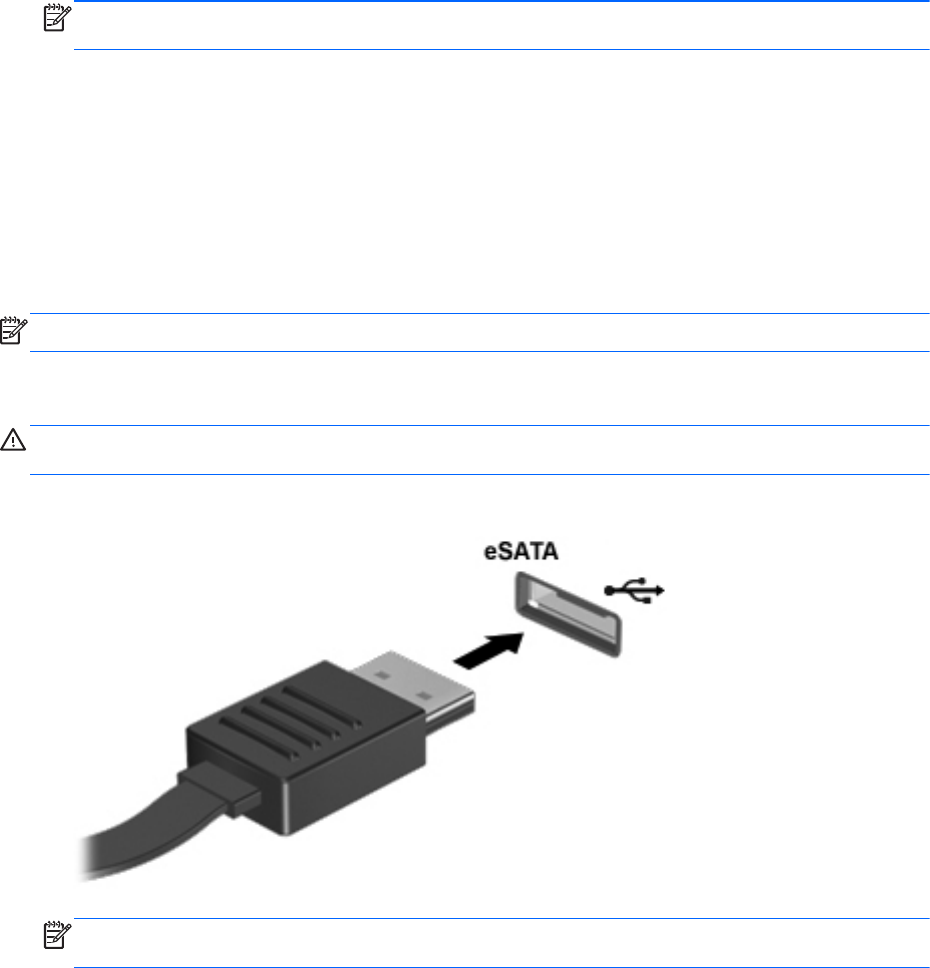
Odebrání zařízení 1394:
1. Spusťte Prohlížeč souborů vybráním položek Počítač > Nautilus.
2. Klikněte na ikonu Vysunout vedle názvu zařízení v seznamu Místa v levém panelu Prohlížeče
souborů.
POZNÁMKA: Vysunutí zařízení 1394 pomocí aplikace Nautilus je vyžadováno pouze
v případě, že je používáno jako paměťové zařízení.
3. Odeberte zařízení.
Použití zařízení eSATA
Port eSATA připojuje doplňkovou vysoce výkonnou součást eSATA, jako je například externí pevný
disk eSATA.
Některá zařízení eSATA mohou vyžadovat další podpůrný software, který je obvykle dodán spolu se
zařízením. Další informace o softwaru pro určité zařízení najdete v pokynech příslušného výrobce.
POZNÁMKA: Port eSATA podporuje také doplňkové zařízení USB.
Připojení zařízení eSATA
UPOZORNĚNÍ: Abyste zabránili poškození konektoru portu eSATA, používejte při připojování
zařízení minimální sílu.
▲
Chcete-li připojit zařízení eSATA k počítači, připojte kabel eSATA pro zařízení k portu eSATA.
POZNÁMKA: Při připojení zařízení eSATA se v oznamovací oblasti zobrazí zpráva, že
zařízení bylo systémem rozpoznáno.
Použití zařízení eSATA 67